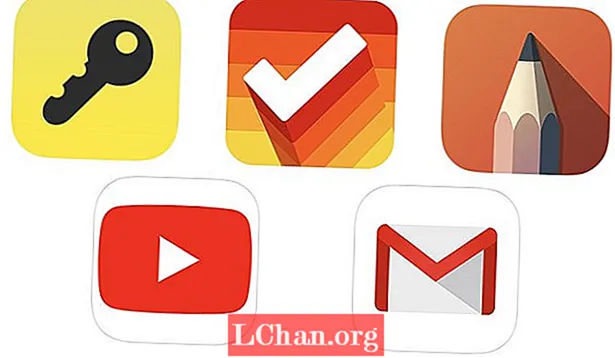Nilalaman
- 01. Ihanda ang base mesh
- 02. Ibahagi ang modelo
- 03. Simulan ang pag-iskultura
- 04. Gumamit ng mga maskara
- 05. Magdagdag ng ingay at mga detalye
- 06. Maghurno ng iskultura

Kapag papalapit sa isang modelo o eksena na nangangailangan ng pino na pagmomodelo na inaalok ng sculpting, maraming mga 3D artist ay maaaring ipalagay na ito ay pinakamahusay na makamit sa isang nakatuong aplikasyon ng iskultura. Gayunpaman, maaaring hindi ito ang pinakamahusay na ruta dahil marami sa mga nangungunang application ng 3D ay may kani-kanilang daloy ng trabaho na iskultura.
Ito ay totoo para sa Cinema 4D, na may isang kahanga-hangang platform ng paglilok, lalo na kapag halo-halong sa BodyPaint, 3D painting toolet ng Cinema 4D. Nag-aalok ang tooling ng sculpting sa Cinema 4D ng lahat ng mga pangunahing tampok na kakailanganin ng karamihan sa mga gawain sa pag-iskultura, kasama ang simetrya, waks, at isang hindi mapanirang layer system, na isang malakas na tool para sa pamamahala ng detalye at mga karagdagan sa isang iskultura.
Mayroon ding kakayahang mag-project ng isang sculpted mesh sa isa pa. Pinapayagan nito ang pag-bersyon ng topology mula sa isang paunang iskultura, kasama ang isang matatag na tool sa pagluluto sa hurno, na maaaring lumikha ng normal at pag-aalis na mga mapa mula sa isang iskultura upang magamit sa isang low-poly mesh. Partikular na kapaki-pakinabang ito para sa paglikha ng asset ng laro.
Hindi lamang ang mga tool na gumawa ng daloy ng trabaho ng Sculpt sa Cinema 4D na napino; mayroon itong sariling nakalaang layout pati na rin ang kakayahang ipasadya ang isang interface ayon sa gusto ng artist, habang nagtatrabaho kasama ang iba pang mga daloy ng trabaho tulad ng mga dynamics at animasyon.
Ang pag-andar ng Soloing sa loob ng Cinema 4D ay maaaring maging tunay na kapaki-pakinabang para sa paghihiwalay ng isang eskulturang bagay sa isang eksena upang mabago ito. Ang katotohanan na ang isang iskultura ay maaaring mai-tweak habang nasa gitna ng isang gawain sa animasyon ay isang potensyal na malaking time-saver kung ihinahambing sa paggamit ng isang panlabas na application ng sculpting.
Ipagsama ito sa pag-save sa pananalapi na hindi kinakailangang bumili ng isa pang aplikasyon sa pag-iskultura, at malinaw na kung ang anumang pag-iskultura ay kailangang gawin, ang mga tool na inaalok ng Cinema 4D ay maaaring ang kailangan.
01. Ihanda ang base mesh

Tulad ng anumang 3D art, ang paghahanda ay susi. Bago ang paglililok, siguraduhin na ang base mesh ay may mga polygon na may katulad na laki sa ibabaw nito. Ang paggawa nito ay nangangahulugang ang mga tool sa paglililok ay patuloy na dumadaloy nang walang pag-uunat ng mga stroke ng brush. Ang pagkakaroon ng isang daloy ng polygon na tulad nito para sa base mesh ay nangangahulugan din na kapag ang mga texture ay inihurnong mula sa natapos na iskultura, dapat silang muling mag-apply sa base mesh na mapagkakatiwalaan.
02. Ibahagi ang modelo

Lumipat sa layout ng Sculpt gamit ang dropdown ng Layout. Naisaayos nito ang interface ng Cinema 4D upang ipakita ang isang toolet na pinakaangkop para sa paglilok. Siguraduhin na ang base mesh ay napili at pindutin ang pindutan ng Subdivide upang simulang dagdagan ang dami ng mga hindi mapanirang antas ng subdivision kung saan maaari kang maglilok.
Ang isang Sculpt Tag ay idinagdag sa mesh sa Object Manager. Upang ihinto ang isang hugis-parihaba na bagay na nagiging isang patlang kapag nahahati, pindutin ang cog sa tabi ng Subdvide tag upang mabawasan ang mga pagpipilian sa Smoothness.
03. Simulan ang pag-iskultura

Bagaman posible na tumalon at magsimula na lamang na dumidiretso kaagad, kung nais mong panatilihing maayos ay magandang ideya na magtrabaho kasama ang sistema ng mga layer ng sculpting.
Pindutin ang button na Magdagdag ng Layer. Gamit ang bagong layer na ito ay nai-highlight at pinalitan ng pangalan, piliin ang tool na Hilahin at simulang pag-iskultura. Gamitin ang Ctrl / Cmd susi upang baligtarin ang hilahin upang makagawa ng mga gouge. Ang laki at presyon ay maaaring iakma sa paleta ng Mga Katangian, pati na rin ang kontrol sa symmetry at ang kakayahang kontrolin ang presyon at laki sa isang tablet.
04. Gumamit ng mga maskara

Maaaring gamitin ang mga imahe para sa isang saklaw ng mga gawain sa loob ng pag-iskultura ng daloy ng trabaho, tulad ng paglikha ng embossed na teksto. Piliin ang tool ng Mask at sa tab na Stencil ng paleta ng Mga Katangian, mag-import ng isang black-and-white text bitmap. Ilapat ito bilang isang maskara sa larawang inukit.
Kapag ang mask ay pininturahan, gumamit ng mga tool sa paglililok tulad ng tool na Hilahin at Smooth upang lumikha ng embossed na teksto.
05. Magdagdag ng ingay at mga detalye

Ang daloy ng trabaho ng cinema 4D ay maraming paraan upang magdagdag ng ingay at mga detalye sa isang iskultura. Sa tab na Mga Setting ng isang tool sa paglililok, pindutin ang pindutan ng Brush Preset Load (ang lahat ng mga brush ay magagamit din sa Content Browser).
Mayroong isang pagpipilian ng mga pasadyang brushes, mula sa ingay hanggang sa mga bitak, na mahusay para sa pagdaragdag ng detalye. Maaari ring magamit ang mga bitmap, at ang mga materyales ay kapaki-pakinabang para sa mga bespoke na brushes ng ingay.
06. Maghurno ng iskultura

Kapag natapos na ang sculpt, gamitin ang tool na Maghurno upang magluto ng normal at mga mapa ng pag-aalis na nai-map pabalik sa isang base mesh upang magbigay ng isang mababang polygon asset na maaaring ma-export sa iba pang mga 3D application o game engine. Ang mga assets na ito ay nangangailangan din ng mas kaunting mga mapagkukunan, kaya mapapabuti ang pagganap ng viewport.
Kapag ginagamit ang tool na Bake Sculpt Objects, lumilikha ang Cinema 4D ng isang bagong low-poly mesh na may lahat ng mga tamang mapa na inilapat at itinatago ang larawang inukit, tinatapos ang isang malinis at simpleng diskarte sa paglilok.
Ang artikulong ito ay orihinal na lumitaw sa Mundo ng 3D isyu 226. Bilhin mo dito.